Oplossing: Windows Defender-fout 0x80073b01
Gemengde Berichten / / August 04, 2021
Advertenties
In eerdere versies van Windows hadden we verschillende antivirusprogramma's nodig om ons systeem en netwerk te allen tijde tegen malware te beschermen. Maar in de nieuwste versies van Windows zijn we getuige geweest van de opname van het Windows Defender-programma dat fungeert als een firewallprogramma en als antivirusprogramma bescherming biedt tegen virussen. Zoveel Windows-gebruikers gebruiken geen ander antivirusprogramma van derden meer op hun Windows-systeem.
Maar net als andere functies van Windows-hulpprogramma's, is de Windows-verdediger ook niet vrij van bugs. Van tijd tot tijd hebben verschillende Windows-gebruikers verschillende problemen gemeld met het Windows Defender-programma. Een specifieke fout die we hier zullen bekijken, is de Windows Defender-foutcode 0x80073b01. Als u getuige bent van deze foutcode op uw Windows-apparaat, dan helpt dit artikel u. Hier hebben we alle mogelijke oplossingen opgenomen die deze fout voor veel Windows-gebruikers hebben verholpen. Dus zonder verder oponthoud, laten we erop ingaan.

Pagina-inhoud
-
Hoe Windows Defender-foutcode 0x80073b01 te repareren?
- Verwijder antivirussoftware van derden:
- Wijzig bepaalde registers:
- Voer het hulpprogramma voor systeembestandscontrole uit:
- Windows bijwerken:
- Installeer een antivirusprogramma:
Hoe Windows Defender-foutcode 0x80073b01 te repareren?
De Windows Defender-foutcode 0x80073b01 wordt weergegeven wanneer u het programma probeert te starten. Er kunnen verschillende redenen zijn voor dit probleem, variërend van bugs tot andere programma's van derden. Het kan ook het gevolg zijn van een mogelijke malware-infectie op uw computer. Wat de oorzaak ervan ook mag zijn, laten we eens kijken naar alle oplossingen ervoor. U hoeft niet alle hier genoemde oplossingen uit te proberen. Probeer gewoon de ene oplossing na de andere totdat u de oplossing vindt die uw probleem oplost.
Advertenties
Verwijder antivirussoftware van derden:
Zoals hierboven vermeld, is een mogelijke oorzaak voor de Windows Defender-foutcode 0x80073b01 een antivirusprogramma van derden dat op de achtergrond wordt uitgevoerd. Sommige antivirusprogramma's blokkeren of interfereren met de beveiligingsfuncties van Windows Defender, die op hun beurt de foutcode 0x80073b01 laten zien.
- Druk op Windows-toets + I om Windows-instellingen te openen.
- Klik op Apps.
- Klik op het tabblad Apps en functies in het linkerdeelvenster van de pagina Apps-instellingen in de Windows-instellingen. In het rechterdeelvenster ziet u de volledige lijst met geïnstalleerde applicaties op uw computer.
- Zoek in deze lijst naar het antivirusprogramma van derden dat op uw computer is geïnstalleerd en klik erop zodra u het hebt gevonden. Klik vervolgens op de verwijderknop die er direct onder verschijnt.
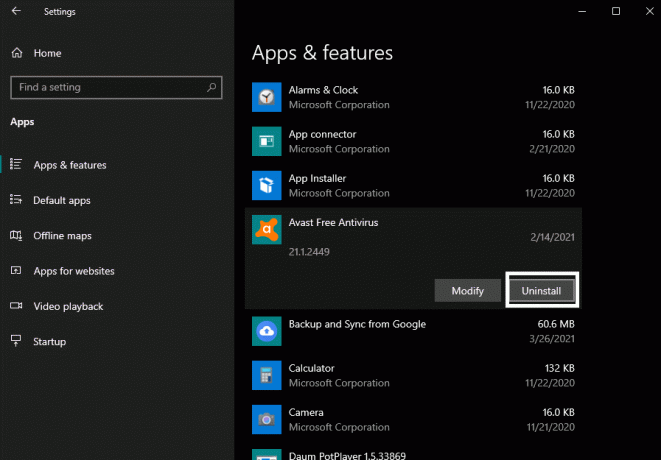
- Volg daarna de instructies op het scherm om het verwijderingsproces van het antivirusprogramma te voltooien.
Nadat u het antivirusprogramma hebt verwijderd, start u de computer opnieuw op en start u Windows Defender opnieuw. Als je de foutcode 0x80073b01 opnieuw ziet, probeer dan de volgende oplossing die hieronder wordt vermeld.
Wijzig bepaalde registers:
U kunt een paar wijzigingen aanbrengen in het Windows-register om deze foutcode te herstellen.
- Druk op de Windows-toets + R om het dialoogvenster Uitvoeren te openen.
- Typ "regedit" in het dialoogvenster en klik op Ok.
- Navigeer naar de volgende locatie in het Windows-register en verwijder de vermelding "msseces.exe" erin.
HKEY_LOCAL_MACHINE \ SOFTWARE \ Microsoft \ Windows NT \ CurrentVersion \ Opties voor het uitvoeren van afbeeldingsbestanden
- Navigeer opnieuw naar de volgende locatie in het Windows-register en verwijder de vermelding "msseces.exe" erin.
HKEY_CURRENT_USER \ Software \ Microsoft \ Windows \ CurrentVersion \ PoliciesExplorer \ DisallowRun
- Start ten slotte uw computer opnieuw op.
Als het aanbrengen van de genoemde wijzigingen in het Windows-register ook de foutcode 0x80073b01 niet heeft opgelost, ga dan voor de volgende oplossing die hieronder wordt vermeld.
Voer het hulpprogramma voor systeembestandscontrole uit:
System File Checker Tool is een hulpprogramma van Windows dat wordt gebruikt om beschadigde systeembestanden te scannen en te herstellen. Als u de foutcode 0x80073b01 tegenkomt als gevolg van systeembestandscorruptie, zou het hulpprogramma System File Checker dit moeten kunnen repareren.
Advertenties
- Druk op de Windows-toets + R om het dialoogvenster Uitvoeren te openen.
- Typ "cmd" in het dialoogvenster en druk op Ctrl + Shift + Enter.
- Het opdrachtpromptvenster wordt hier weergegeven. Voer nu de volgende sleutel in het opdrachtpromptvenster in en druk op Enter.
sfc / scannow
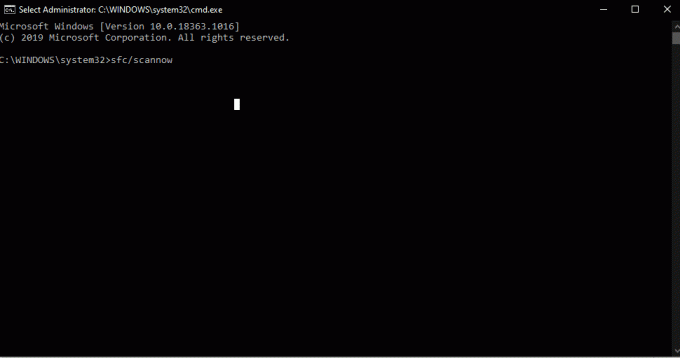
- Start uw computer opnieuw op nadat dit proces is voltooid.
Probeer nu Windows Defender opnieuw te starten. Als je de foutcode 0x80073b01 opnieuw ziet, probeer dan de volgende oplossing die hieronder wordt vermeld.
Windows bijwerken:
Windows is niet vrij van bugs, en de software-updates die Microsoft van tijd tot tijd uitgeeft, verhelpen deze softwarefouten. De fout waarmee u te maken krijgt met de Windows Defender-tool kan het gevolg zijn van een softwarefout. Werk Windows dus bij naar de nieuwste versie en zorg ervoor dat een bug niet de oorzaak van het probleem is.
Advertenties
Als u Windows bijwerkt naar de nieuwste build, wordt ook het Windows Defender-programma bijgewerkt naar de nieuwste versie.
- Druk op Windows-toets + I om Windows-instellingen te openen.
- Klik op Update en beveiliging.
- Klik op het tabblad Windows Update in het linkerdeelvenster van de pagina Update- en beveiligingsinstellingen in de Windows-instellingen. Klik in het rechterdeelvenster op de knop "Controleren op updates". Nadat een mogelijke update is gedetecteerd, verandert deze knop in 'Updates downloaden'.
- Klik erop om de Windows-updates te downloaden en te installeren. Nadat uw Windows is bijgewerkt naar de laatste build, start u uw computer opnieuw op en start u het Windows Defender-programma opnieuw.
Als je de foutcode 0x80073b01 opnieuw ziet, probeer dan de volgende oplossing die hieronder wordt vermeld.
Installeer een antivirusprogramma:
Als geen van de bovenstaande oplossingen voor u heeft gewerkt, kunt u overwegen om een antivirusprogramma van derden te installeren als vervanging voor de Windows Defender-tool. Er zijn verschillende antivirusprogramma's om uit te kiezen, en sommige zijn zelfs gratis. Onderzoek gewoon alle populaire antivirusprogramma's en u zou een programma moeten vinden dat het beste bij u past.
Bovendien kunt u na het installeren van een antivirusprogramma van derden ook uw hele systeem controleren op mogelijke malware-infecties. Als een malware-infectie de oorzaak was van het niet starten van uw Windows Defender, zou dit nu moeten worden opgelost. Als het probleem niet is opgelost, kunt u het geïnstalleerde antivirusprogramma van derden blijven gebruiken als uw primaire softwarebeveiligingstool op uw computer. Zorg ervoor dat u de virusdefinities van dit antivirusprogramma up-to-date houdt.
Dit zijn alle oplossingen voor het oplossen van Windows Defender-foutcode 0x80073b01. Als je vragen of opmerkingen hebt over dit artikel, reageer dan hieronder en we nemen contact met je op. Bekijk ook zeker onze andere artikelen over iPhone tips en trucs,Android-tips en -trucs, PC tips en trucs, en nog veel meer voor meer nuttige informatie.

![Stock ROM installeren op Nyx GO X Telcel [Firmware File / Unbrick]](/f/b4d6da5a915bd99054e659e151db5579.jpg?width=288&height=384)
![De herstelmodus openen op Blackview P10000 Pro [standaard en aangepast]](/f/91c1d48d5792757a673326b56cc1f225.jpg?width=288&height=384)
